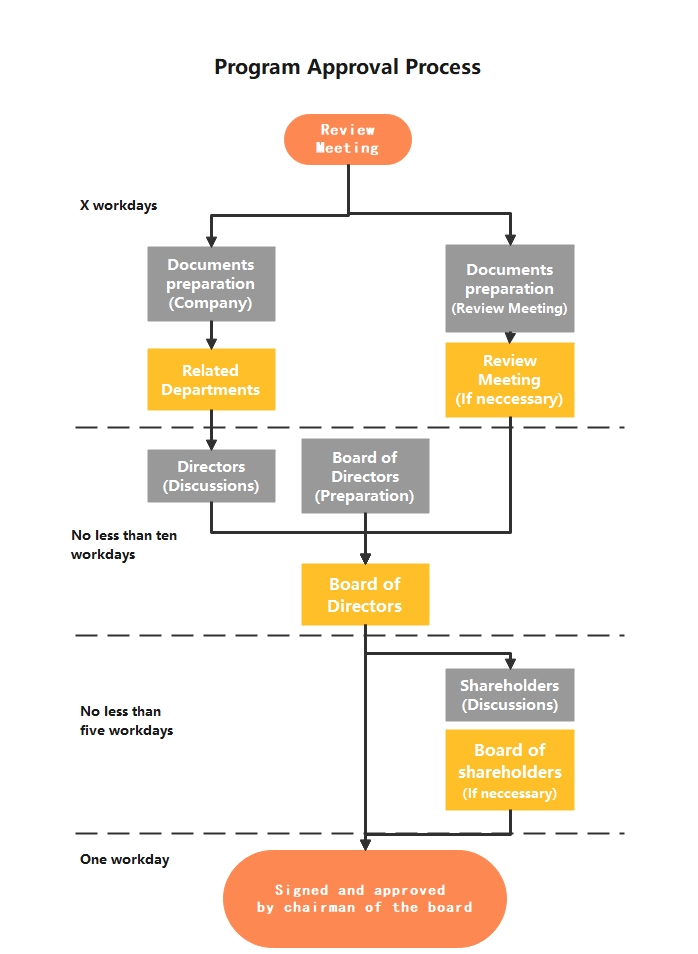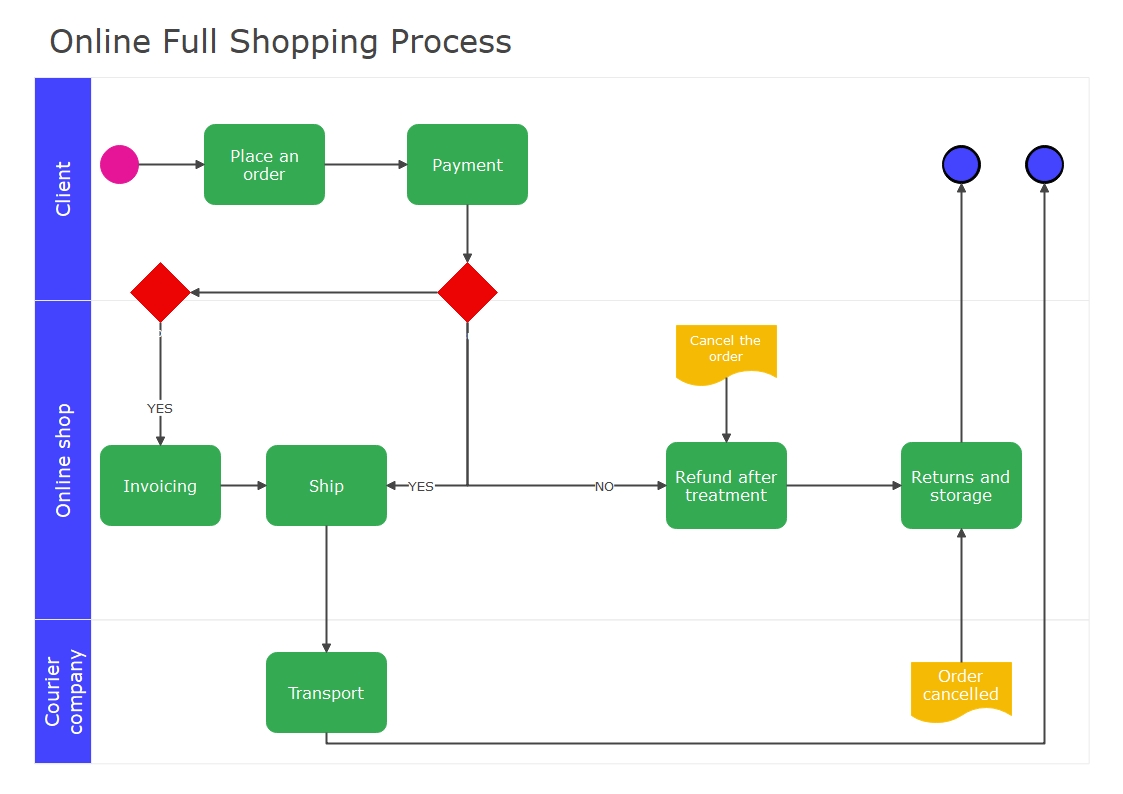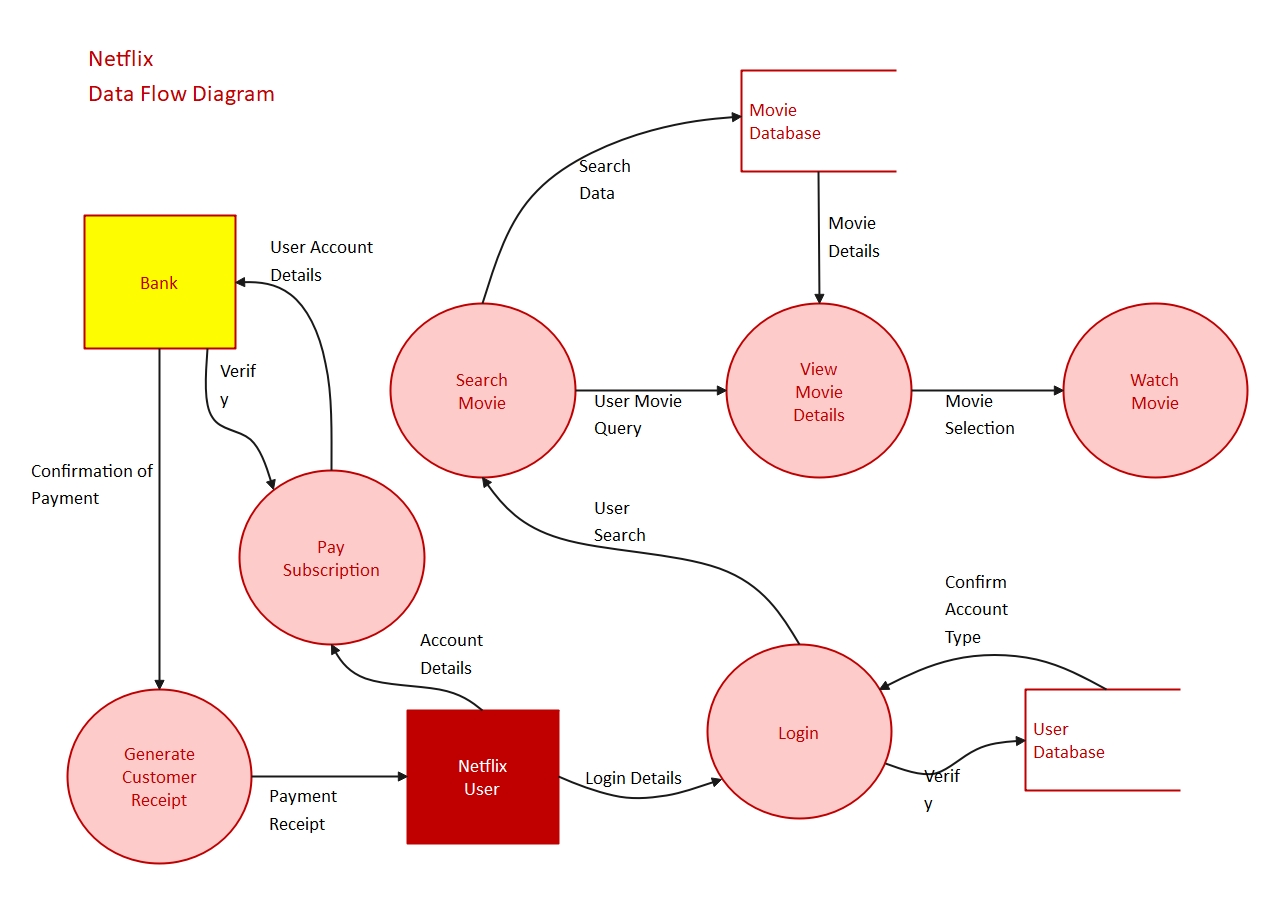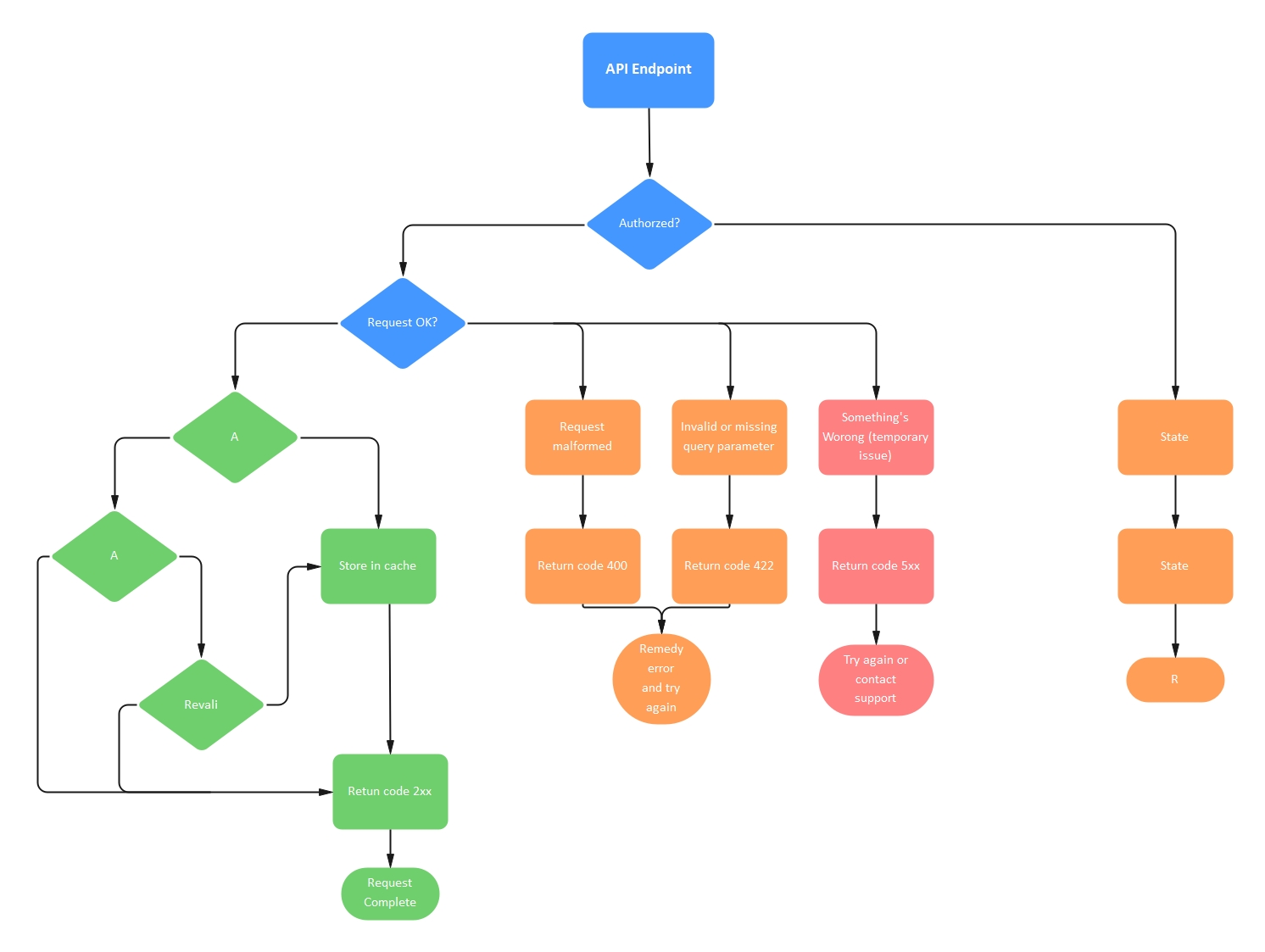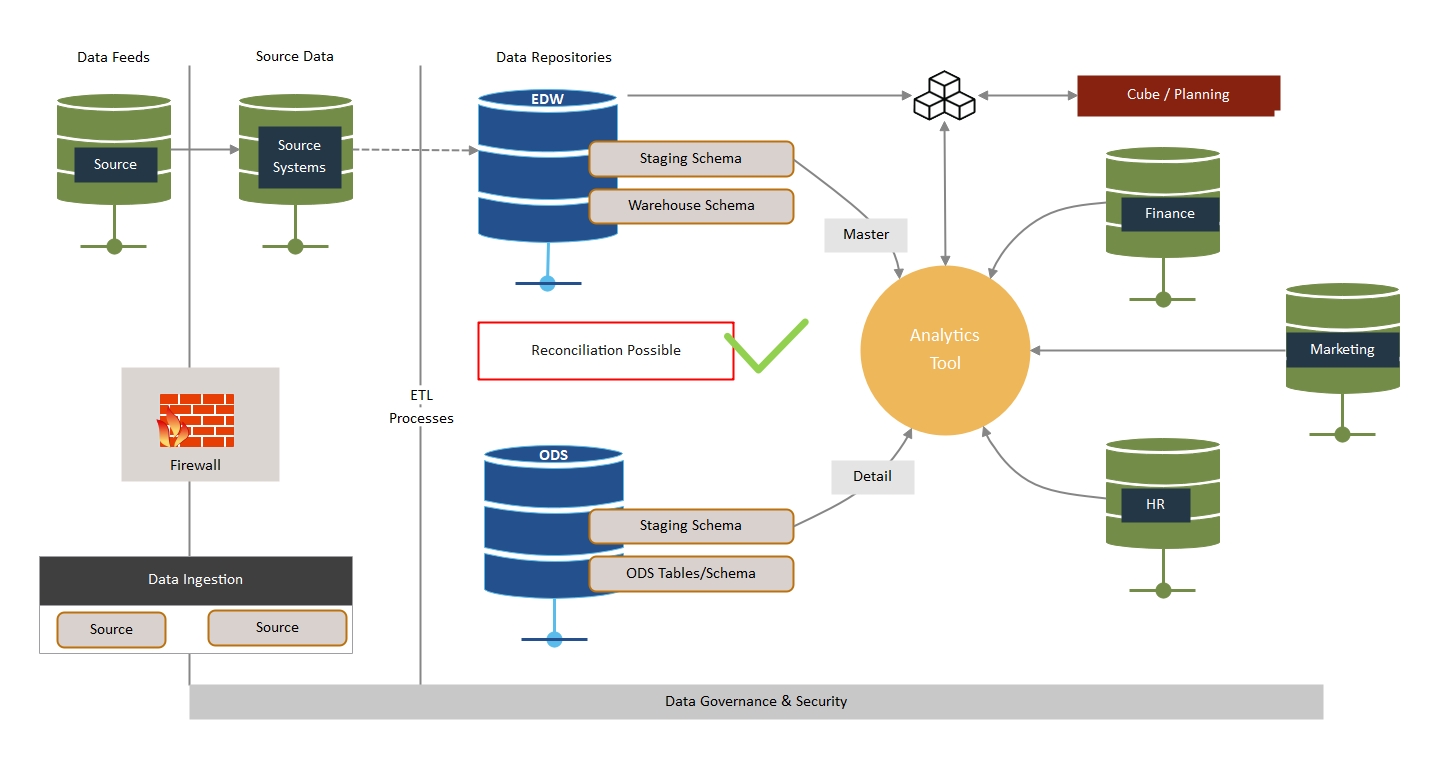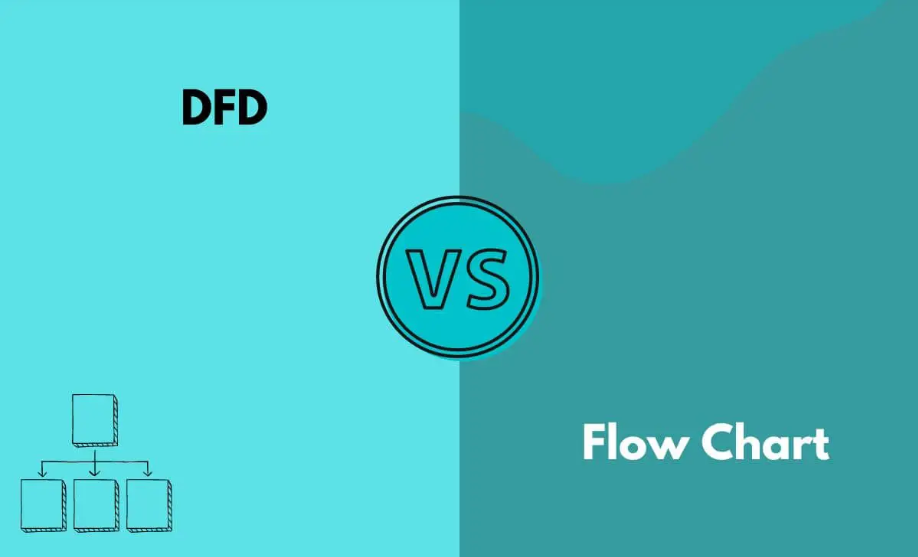
Le développement de logiciels est une tâche complexe ; par conséquent, l'écriture de code pour construire un programme directement est très difficile et peut créer plusieurs problèmes à la fin. Ainsi, avant d'élaborer un programme, il est essentiel de créer un modèle complet du système afin de définir les objectifs finaux et de déterminer comment les atteindre. C'est là que la représentation visuelle de votre système s'avère utile.
Une variété de diagrammes, dont l'organigramme et le diagramme de flux de données, vous aide à visualiser le processus de développement d'un programme ou d'un logiciel afin de vous familiariser avec le processus global avant que vous ne commenciez à coder. Mais quel est le rôle exact de chaque diagramme ? C'est ce que vous avez à l'esprit ? Si oui, ne manquez pas la discussion ci-dessous, qui présente la différence entre l'organigramme et le diagramme de flux de données.
1. Qu'est-ce qu'un organigramme ?
Un organigramme est un diagramme qui représente les étapes d'un problème particulier afin de proposer une solution viable. Il s'agit d'une représentation graphique universellement reconnue des problèmes et de leurs solutions, et des millions d'entreprises l'utilisent pour rationaliser leurs processus opérationnels. Lorsqu'il s'agit de concevoir une solution efficace à un problème, un organigramme est plus facile à utiliser qu'un diagramme de flux de données.
En outre, vous pouvez également utiliser un organigramme pour définir et présenter les étapes d'un processus, d'un algorithme ou d'un logiciel. Des milliers d'études ont prouvé que l'esprit humain est plus attiré par les graphiques et les images que par le texte. C'est pourquoi les organigrammes et autres diagrammes similaires ont évolué au cours des dernières années.
Un organigramme utilise différents symboles pour représenter les différentes étapes d'un processus. Ces symboles comprennent des cercles, des ovales, des rectangles, des parallélogrammes, des losanges, des flèches, etc. Chaque symbole a une fonction unique à remplir, comme indiqué ci-dessous.
- Ovale : également appelé terminateur, il est utilisé pour afficher les points de départ et d'arrivée d'un processus.
- Rectangle : Il sert de colonne vertébrale à l'organigramme et est utilisé pour représenter le processus en cours.
- Le diamant : Il est utilisé lorsque vous devez prendre des décisions spécifiques. En d'autres termes, il exécute les instructions conditionnelles requises pour remplir certaines conditions.
- Parallélogramme : Les entrées fournies à votre système et les sorties générées par ce système sont représentées par un parallélogramme.
- Flèche : Elle indique le flux d'informations ou de données au sein du système. Le sens des flèches détermine si les données circulent vers le haut, vers le bas, vers la gauche ou vers la droite.
Voyons à quoi ressemble un organigramme.
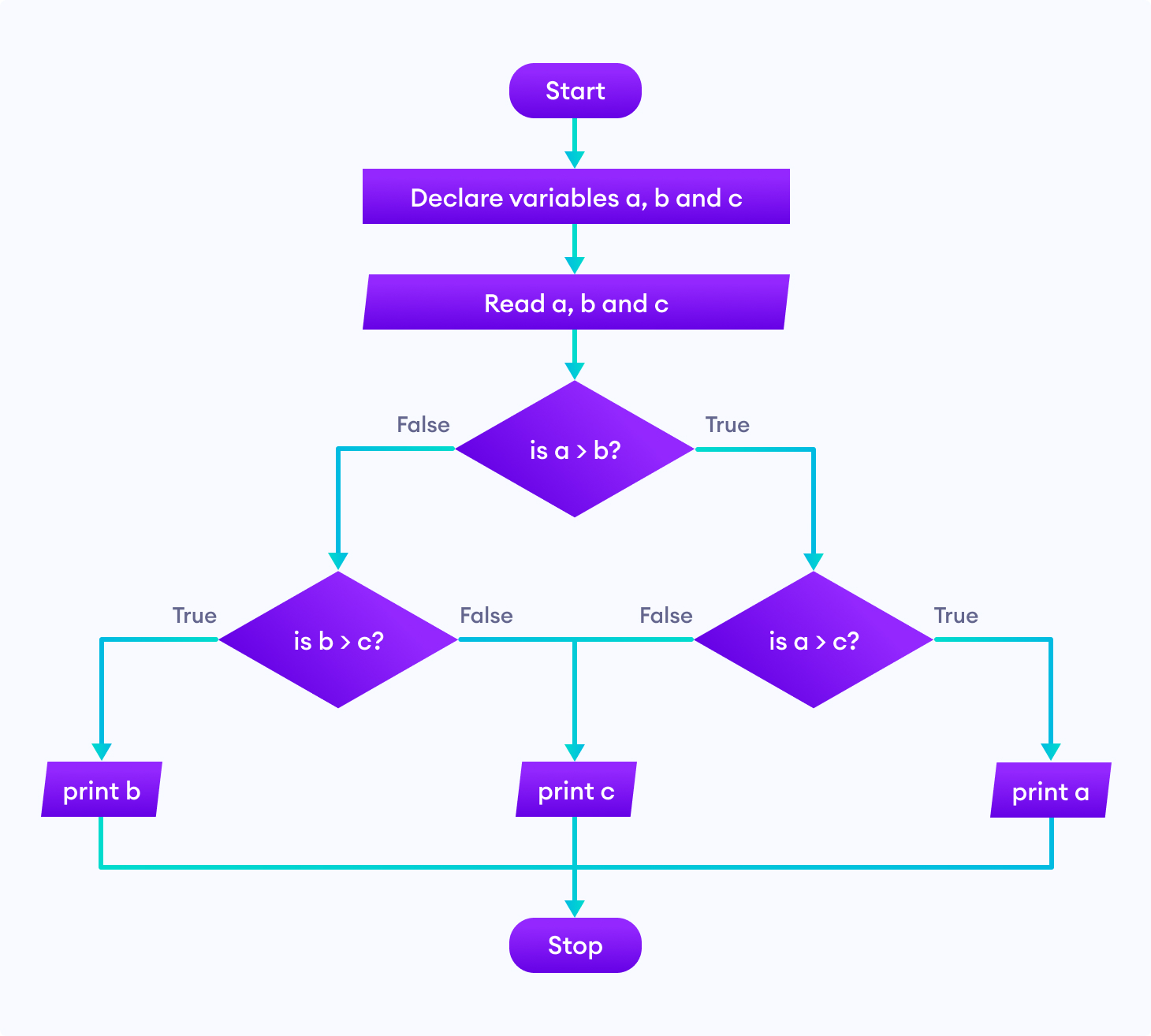
2. Qu'est-ce qu'un diagramme de flux de données ?
La version abrégée du diagramme de flux de données est DFD. Vous avez peut-être vu cela sur de nombreux forums en ligne. Comme vous pouvez le constater, ce terme est une combinaison de trois mots : "données", "flux" et "diagramme". Le mot "données" désigne l'information, le mot "flux" désigne le mouvement de l'information et le mot "diagramme" désigne la représentation graphique du flux d'information au sein du système.
En termes simples, on peut dire que le diagramme de flux de données est un processus qui consiste à prendre des données ou des informations en entrée, à les stocker et à produire une sortie avec les mêmes données. Ainsi, un DFD présente le chemin de l'information qui circule entre l'entrée et la sortie du système. Deux types de notations (énumérés ci-dessous) sont utilisés pour le diagramme de flux de données.
- Gane-Sarson : Ces diagrammes de flux de données sont parfaits pour les systèmes d'information. Ils représentent le processus par des carrés aux angles arrondis.
- Youdon-Coad : Lorsqu'il s'agit d'analyser et de concevoir un système, les diagrammes de flux de données Youdon-Coad sont des choix idéaux. Ils représentent le processus par des cercles.
L'image ci-dessous montre le diagramme de flux de données.
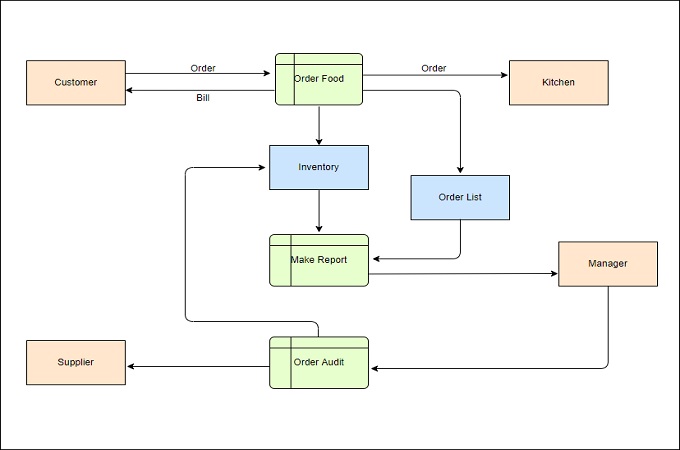
Les quatre principaux éléments d'un diagramme de flux de données sont les suivants.
- Entités : La source ou la destination des données est appelée l'entité d'un diagramme de flux de données. Le système prend les données de la source et les transmet à une autre entité - le puits. Une entité est représentée par un rectangle.
- Processus : Il implique différentes fonctions, notamment les calculs, la transformation des données et la prise de décision. Le symbole du cercle est utilisé pour illustrer un processus. Le cercle porte le nom et le numéro du processus.
- Magasin de données : Il s'agit de stocker les données et de s'assurer qu'elles sont disponibles pour les différents processus. Un rectangle (avec une partie fermée et une autre ouverte) est utilisé pour présenter le stockage des données dans le diagramme de flux de données.
- Flux de données : le flux de données dans un DFD montre l'interaction des données avec les différents composants de ce diagramme, tels que les magasins de données, les processus et les entités. Les flèches sont utilisées pour présenter le flux de données dans un DFD.
Maintenant que vous savez ce que sont ces diagrammes, entrons dans les détails de la différence entre un diagramme de flux de données et un organigramme.
3. Principale différence entre l'organigramme et le diagramme de flux de données
Un organigramme présente une solution schématique, étape par étape, à un problème spécifique. D'autre part, la représentation graphique du flux de données au sein d'un système est ce que montre un diagramme de flux de données. Ceci met donc en évidence la principale différence entre l'organigramme et le diagramme de flux de données. Examinons quelques autres facteurs qui différencient les diagrammes de flux de données des organigrammes.
- Applications : L'utilisation conduit à une autre différence entre l'organigramme et le diagramme de flux de données. Un organigramme est couramment utilisé pour concevoir, analyser et gérer un processus ou un programme. En revanche, un diagramme de flux de données vous permet de comprendre la vue d'ensemble du système sans explorer davantage de détails.
- Applicabilité: L'utilisation d'un organigramme pour des systèmes complexes n'est pas une bonne idée. Les diagrammes de flux de données, quant à eux, donnent de bons résultats pour les programmes ou systèmes complexes. Il s'agit donc d'une autre différence potentielle entre le diagramme de flux de données et l'organigramme.
Quelques différences supplémentaires entre ces diagrammes sont énumérées dans le tableau ci-dessous.
| Paramètres | Organigramme | Diagramme de flux de données |
|---|---|---|
| Représentation | Trois symboles sont utilisés pour représenter un organigramme | Cinq symboles sont utilisés pour représenter un diagramme de flux de données |
| Objectif majeur | Résoudre un problème donné | Traitement des données circulant dans le système |
| Niveau | Il présente une vue de niveau inférieur d'un programme ou d'un système | Il présente une vue d'ensemble d'un système ou d'un programme. |
| Types | Organigramme de programme, organigramme de données, organigramme de système, organigramme de document | DFD physique et DFD logique |
4. Exemples d'organigrammes créés avec Wondershare EdrawMax
Prenons quelques exemples d'organigrammes pour clarifier les choses.
1. Organigramme des besoins en main-d'œuvre
Comme son nom l'indique, cet organigramme est directement lié aux départements des ressources humaines de différentes organisations travaillant dans le monde entier. Il aide les entreprises à recruter les ressources appropriées pour rationaliser le processus d'entreprise.
Un organigramme des besoins en main-d'œuvre créé avec Wondershare EdrawMax est présenté ci-dessous. Il présente une séquence d'étapes pour embaucher de la main-d'œuvre potentielle pour une entreprise.
2. Organigramme de l'ingénierie
Le nom de cet organigramme indique qu'il est associé à une tâche du service d'ingénierie. Il peut s'agir de n'importe quelle tâche, comme l'achat de matières premières, la préparation de plans de projet, l'extraction de rapports d'avancement ou le maintien d'un processus de fabrication sans heurts pour répondre aux récentes demandes du marché.
Un exemple d'organigramme technique créé avec Wondershare EdrawMax est présenté ci-dessous. Il présente un processus complet d'approbation du programme, qui comprend différentes étapes, comme les réunions d'examen, la préparation des documents, la présentation des documents devant le conseil d'administration et les parties prenantes, et l'approbation finale.
3. Organigramme du couloir de navigation | Organigramme des achats en ligne
Cet organigramme est conçu pour présenter les responsabilités des différents membres du personnel. L'organigramme des couloirs de natation ressemble aux couloirs de la piscine et est utilisé pour améliorer la responsabilité et la clarté. La clarté est améliorée par les étapes du processus dans les plans verticaux ou horizontaux d'un département, d'un groupe de travail ou d'un employé spécifique.
Ce tableau montre les transferts, la communication et les connexions entre les différents couloirs. En outre, il met en évidence l'inefficacité et la redondance d'un système ou d'un processus particulier. Un organigramme du processus d'achat en ligne complet, dessiné avec Wondershare EdrawMax, est présenté ci-dessous.
5. Exemples de diagrammes de flux de données réalisés avec Wondershare EdrawMax
Vous trouverez ci-dessous une liste de trois exemples de diagrammes de flux de données. Examinez-les attentivement pour mieux comprendre comment ces diagrammes servent les entreprises du monde entier.
1. Diagramme de flux de données de Netflix
Comme son nom l'indique, ce diagramme est spécialement conçu pour Netflix. Il présente le flux d'informations pour un système ou un processus spécifique au sein de Netflix, et l'entreprise recueille d'autres types de données, comme les requêtes de recherche, le temps passé à regarder des vidéos, les données de navigation, les données démographiques et l'historique de visionnage des utilisateurs.
Un diagramme de flux de données Netflix réalisé avec Wondershare EdrawMax est présenté ci-dessous. Il montre tout, du paiement des services Netflix à la connexion à votre compte, en passant par l'exploration des bases de données de films et le visionnage de vos vidéos préférées.
2. Diagramme de flux de données d'une API
Un diagramme conçu pour clarifier le comportement et la structure d'une API est appelé diagramme de flux de données de l'API. Il contient les protocoles et les routines d'une API. La création de ce diagramme est utile tant pour les développeurs que pour les gestionnaires, car il les aide à comprendre comment l'application se comportera avec eux au cours du processus de développement ou de l'utilisation.
Une demande, une ou plusieurs actions et une réponse à l'opération sont trois éléments importants du flux d'une API. Une application web ou mobile peut appeler une opération API. C'est là que le flux commence. Le diagramme de flux de données d'une API présente également les entrées, les sorties, les sous-processus et les magasins de données. Un diagramme de flux de données API dessiné dans Wondershare EdrawMax est présenté ci-dessous.
3. Diagramme de flux de données de l'entrepôt
Ce diagramme se concentre spécifiquement sur le processus de gestion des stocks et d'entreposage. Il contrôle l'efficacité des services à la clientèle et évalue les performances des entrepôts de différentes organisations.
En outre, ce diagramme met en évidence les écarts entre les objectifs et les activités de l'entreprise et vous aide à y remédier avant qu'il ne soit trop tard. Un diagramme de flux de données d'entrepôt créé avec Wondershare EdrawMax est présenté ci-dessous.
6. Comment créer un organigramme avec EdrawMax ?
Wondershare EdrawMax est un merveilleux utilitaire de création de diagrammes qui vous permet non seulement de créer un organigramme, mais vous aide également à créer un large éventail d'autres diagrammes, tels que des cartes mentales, des diagrammes de Venn et des cartes de processus. Les étapes à suivre pour créer votre organigramme dans EdrawMax sont les suivantes.
Étape 1 : Allez sur EdrawMax Online ou téléchargez EdrawMax et connectez-vous à votre compte. Vous n'avez pas de compte Wondershare ? Pas de problème ! Vous pouvez facilement rattacher cet outil à votre compte Google. D'autre part, la création d'un nouveau compte Wondershare est également très facile.
Étape 2 : Une fois connecté, cliquez sur le menu "Fichier". Ici, vous verrez un certain nombre d'options. Choisissez "Organigramme", comme indiqué ci-dessous. Sélectionnez ensuite un modèle qui correspond à vos besoins. Si vous ne voulez pas utiliser de modèle et que vous souhaitez créer un organigramme à partir de zéro, cliquez sur le bouton "+".
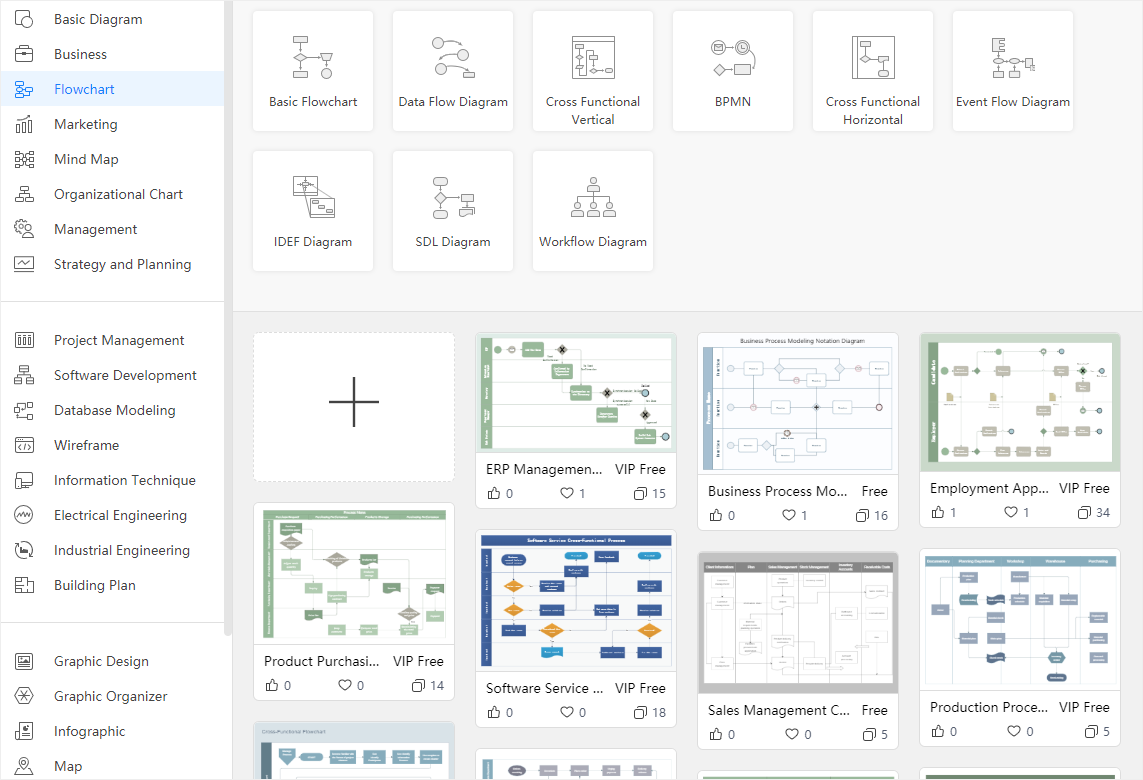
Étape 3 : Maintenant, choisissez les formes que vous souhaitez introduire dans votre organigramme. Pour cela, allez dans la "Bibliothèque de symboles" et choisissez la forme souhaitée. Vous les trouverez dans la section "Formes de base des organigrammes", comme indiqué ci-dessous.
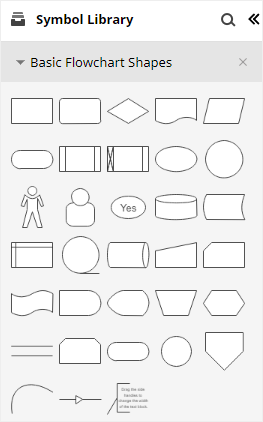
Étape 4 : Il est temps de placer les points de départ et d'arrivée sur la surface de dessin dans EdrawMax. Pour cela, tapez sur le symbole "Start/Terminator".
Étape 5 : Sélectionnez le bon "Connecteur" pour relier les formes entre elles, y compris les points de départ et d'arrivée. Dès que vous rapprochez les connecteurs des points de connexion des différentes formes, ils sont automatiquement reliés, ce qui vous facilite la tâche.
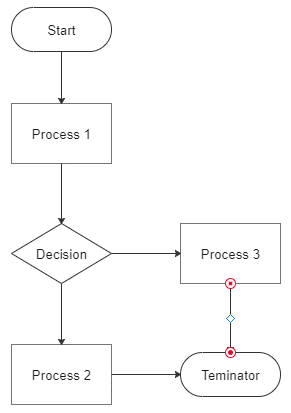
Étape 6 : Une fois que vous avez ajouté les formes et les connecteurs souhaités à votre organigramme, vous verrez un diagramme complet sur l'écran de votre ordinateur, comme indiqué ci-dessous. Désormais, vous pouvez le personnaliser en tenant compte de vos besoins.
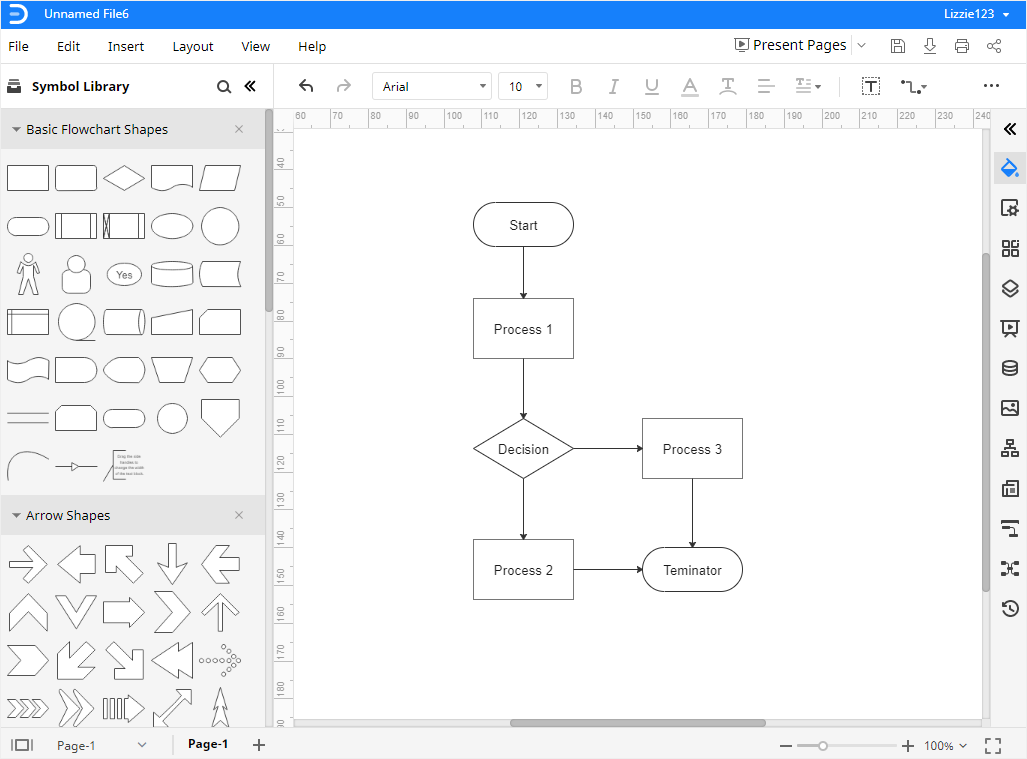
Étape 7 : Cette étape vous permet d'exporter votre organigramme final. Pour ce faire, cliquez sur le menu "Fichier" dans le coin supérieur gauche de votre fenêtre, comme indiqué ci-dessous. Placez ensuite votre curseur sur "Exporter". Vous y trouverez un certain nombre de formats, comme SVG, Graphics, HTML, PDF, Excel, PowerPoint et Word, dans Wondershare EdrawMax. Sélectionnez celui que vous voulez et continuez.
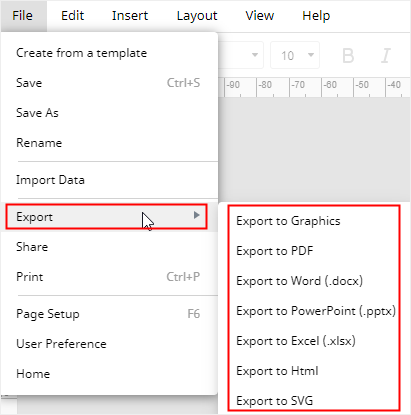
Note : Cette vidéo vous aidera à créer votre organigramme dans EdrawMax en quelques minutes, car elle présente un tutoriel visuel, étape par étape. Vous ne devez manquer cette vidéo à aucun prix.
7. Comment créer un diagramme de flux de données dans EdrawMax ?
Voulez-vous créer un diagramme de flux de données de manière efficace ? Il vous suffit de suivre les quelques étapes énumérées ci-dessous.
Étape 1 : Ouvrez n'importe quel navigateur sur votre ordinateur ou portable et lancez EdrawMax Online ou EdrawMax Desktop. La fenêtre ci-dessous s'affiche à l'écran.
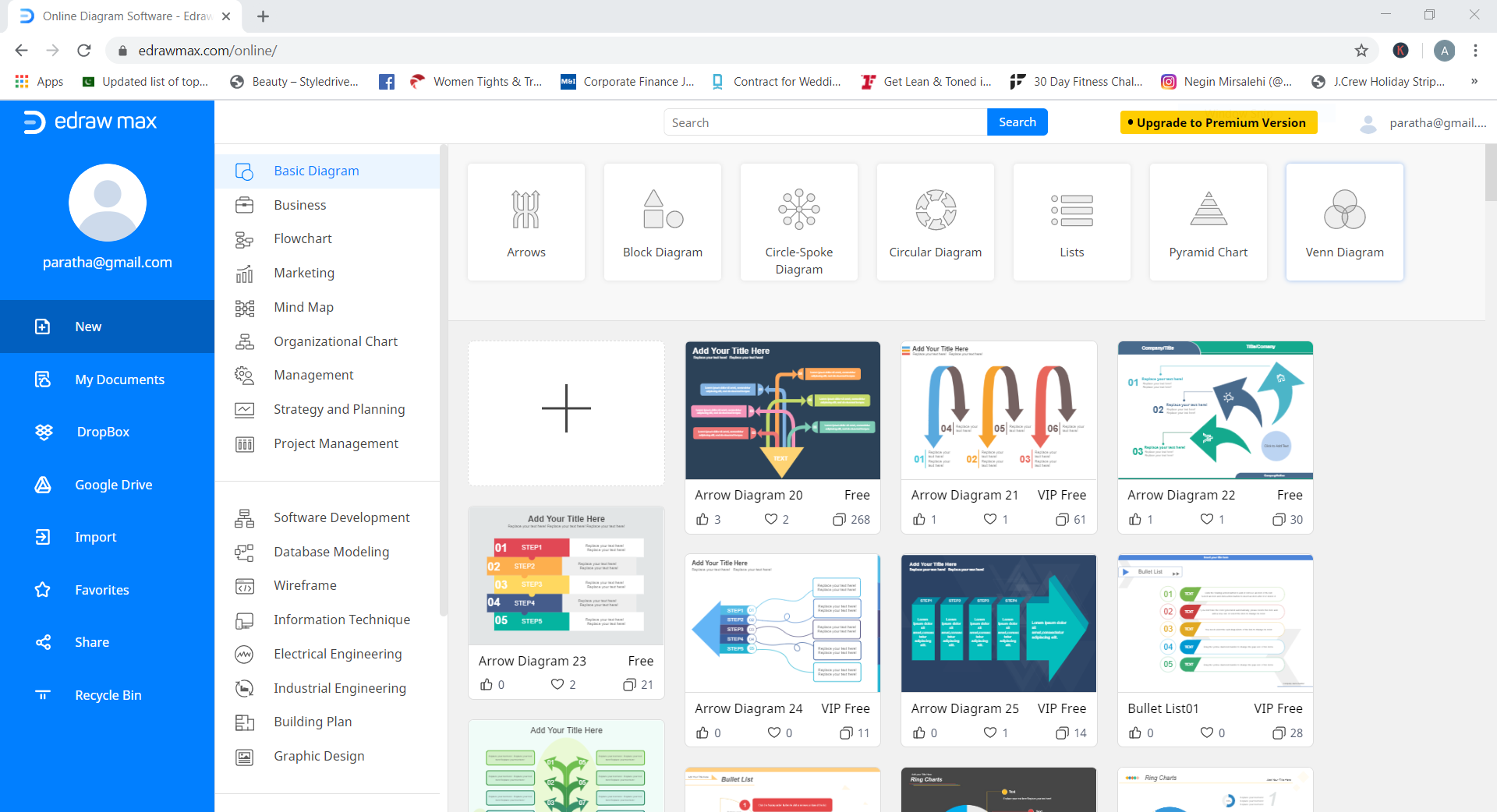
Étape 2 : Allez dans le menu de navigation de gauche, tapez sur "Nouveau" et cliquez sur "Organigramme". Ensuite, tapez sur "Diagramme de flux de données", comme indiqué ci-dessous.
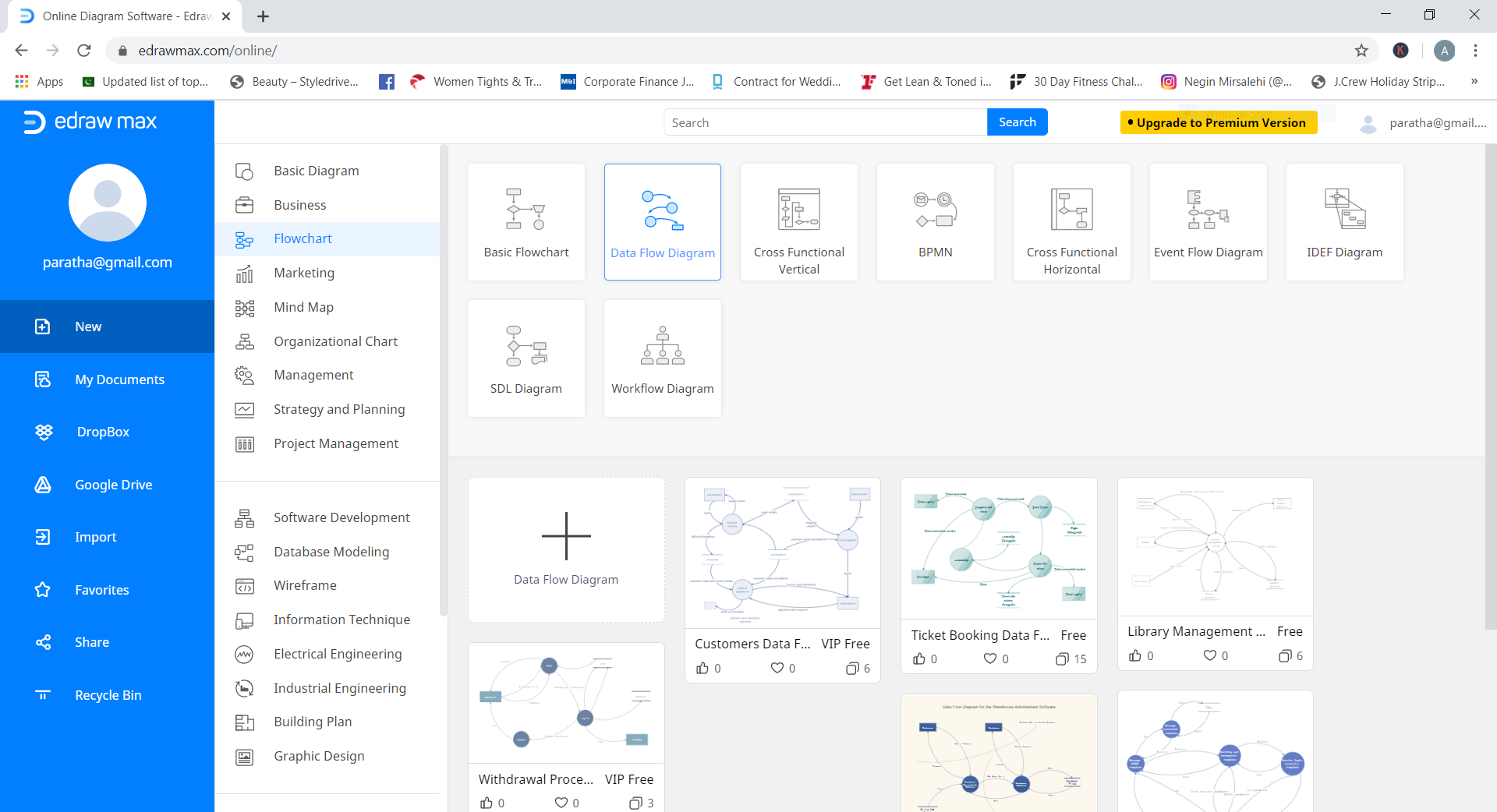
Étape 3: Vous pouvez créer un DFD à l'aide d'un modèle préétabli ou à partir de zéro. Le choix vous appartient. L'utilisation d'un modèle de DFD intégré vous fait gagner beaucoup de temps. Si vous choisissez de le créer à partir de zéro, ouvrez la feuille vierge et sélectionnez les symboles dont vous avez besoin pour créer un diagramme de flux de données.
Cliquez sur l'icône à gauche et à côté de la "Bibliothèque de symboles". Cliquez sur "Organigramme" et choisissez "Flux de données", comme indiqué ci-dessous. Maintenant, prenez les symboles que vous recherchez. Une fois cela fait, cliquez sur le bouton "OK".
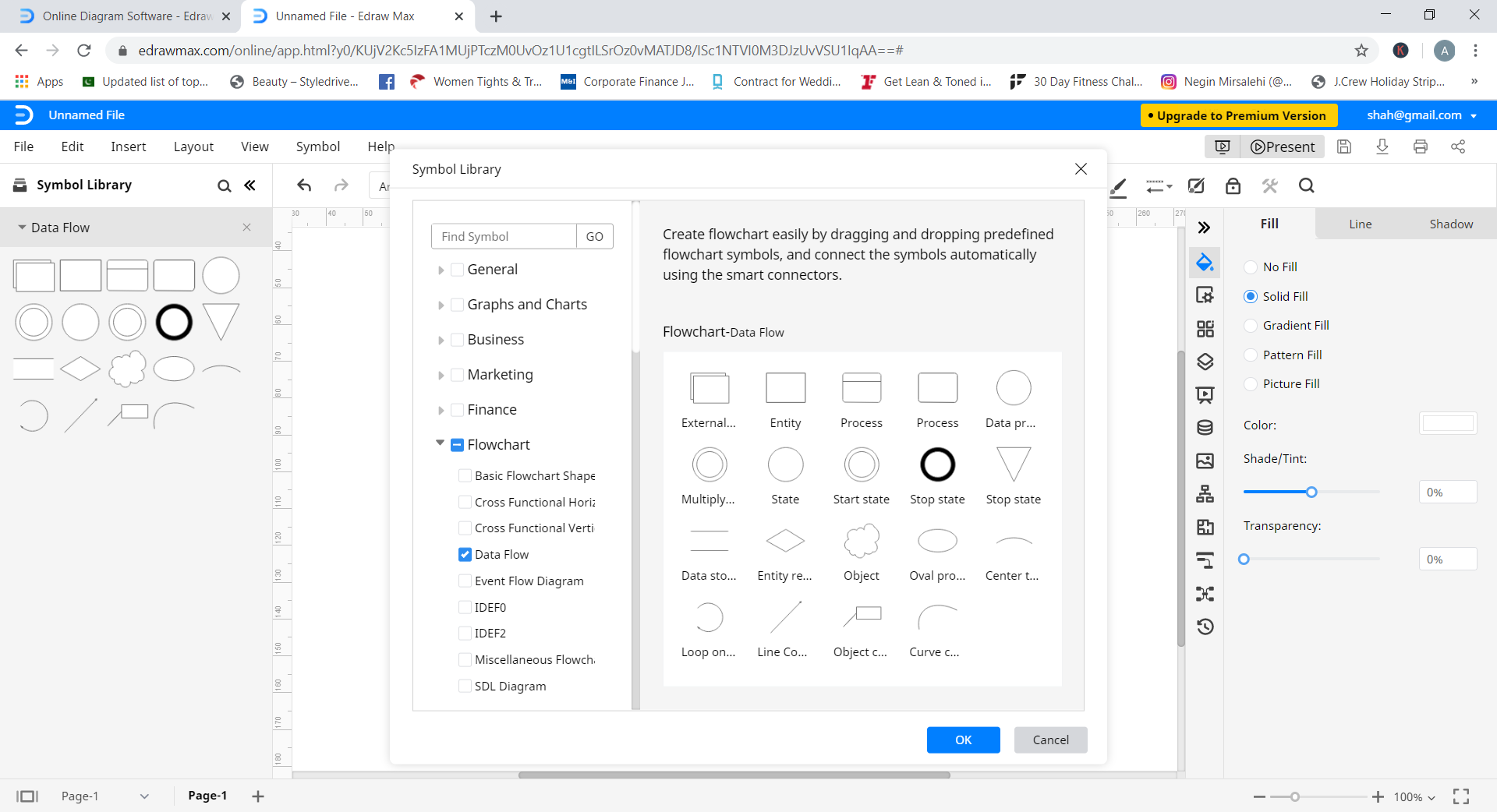
Étape 4 : Maintenant, placez les symboles sélectionnés sur le canevas de dessin et reliez-les les uns aux autres à l'aide de lignes de connexion pour présenter le flux de données.
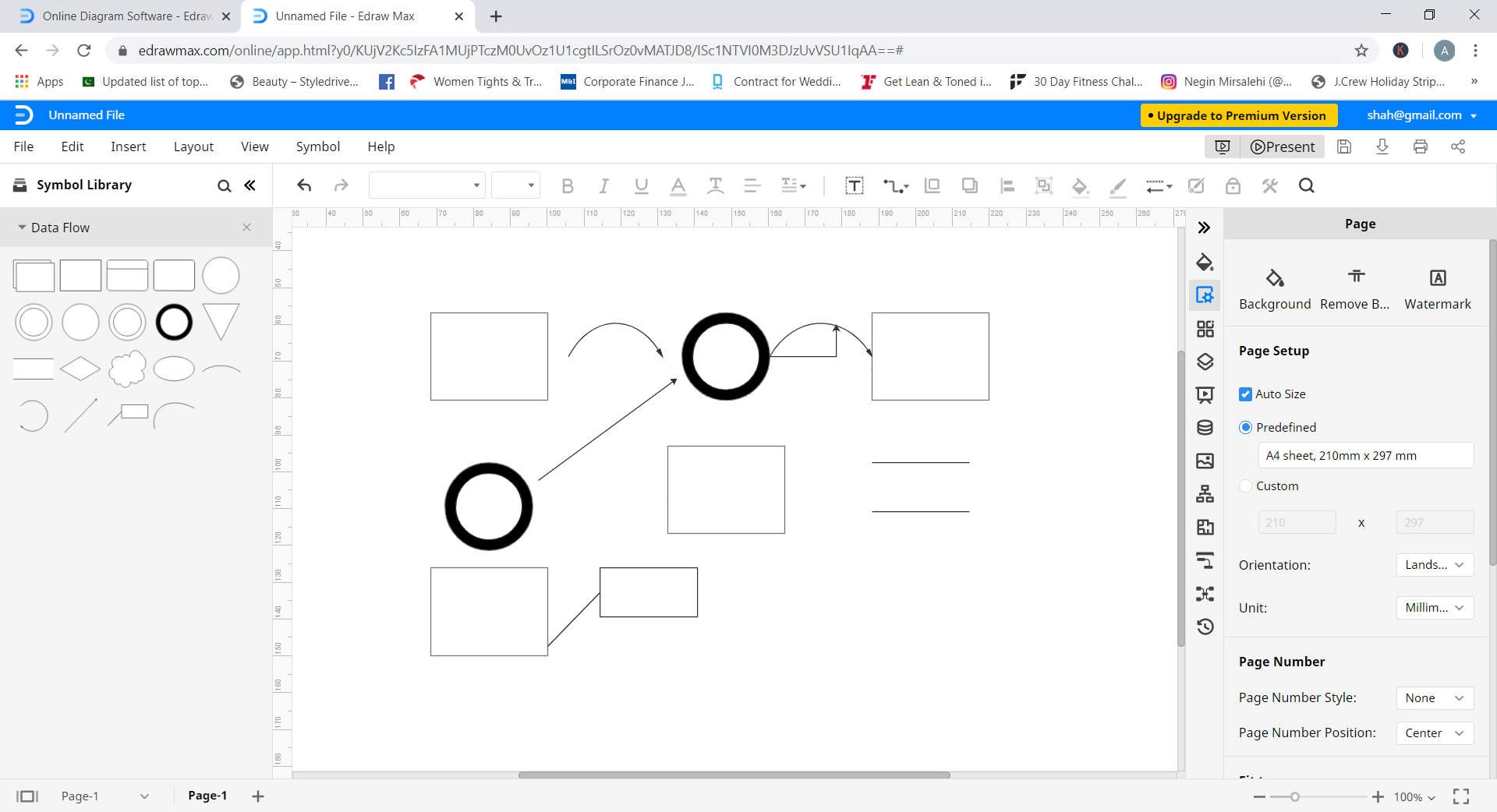
Étape 5 : Vous pouvez maintenant personnaliser ou formater votre DFD jusqu'à ce que vous soyez satisfait du résultat final.
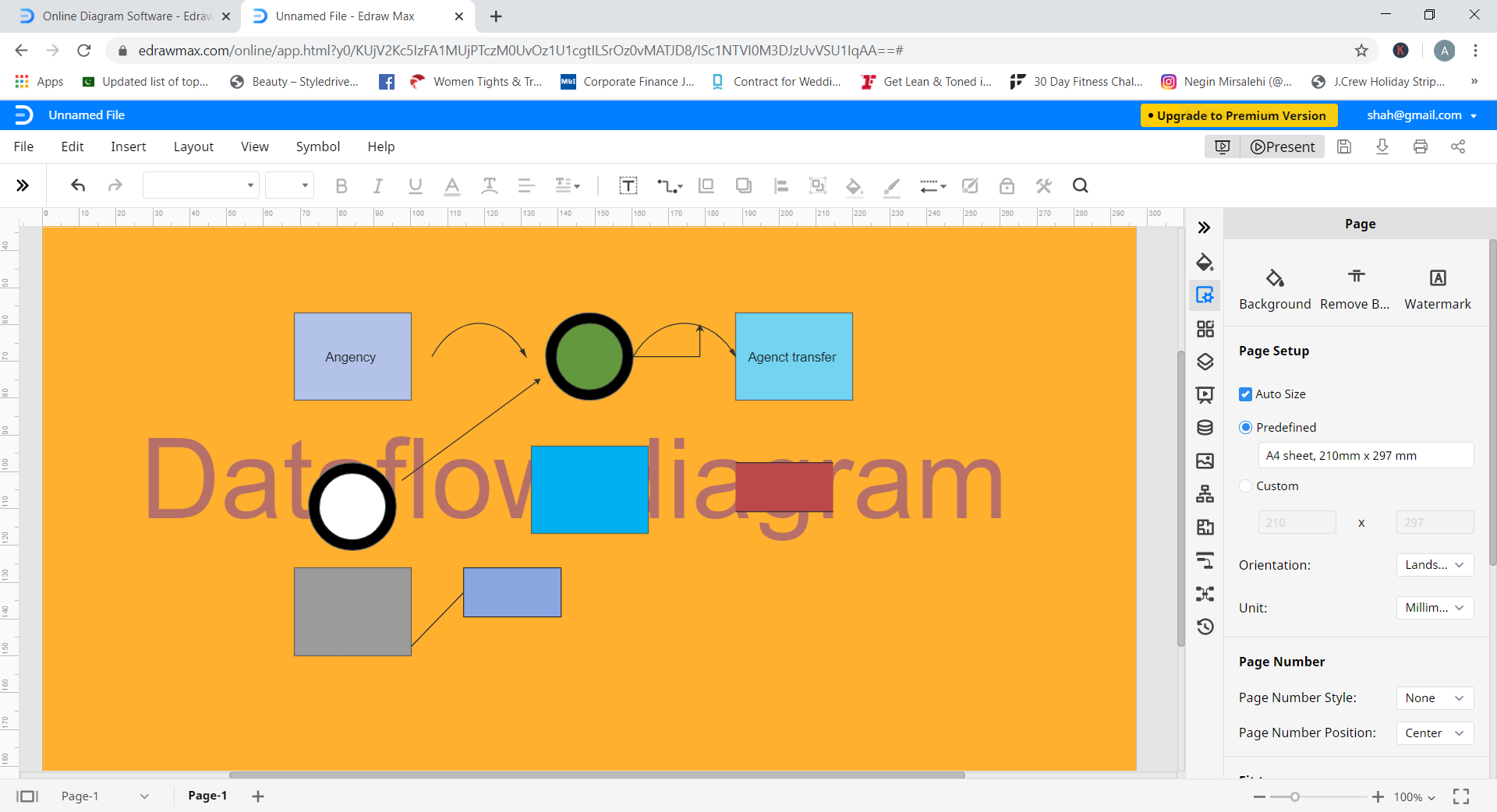
Étape 6 : Une fois que le diagramme de flux de données final est prêt, vous pouvez l'enregistrer et l'exporter dans différents formats. Pour ce faire, cliquez sur l'option "Fichier", puis sur "Exporter" et choisissez le format approprié.
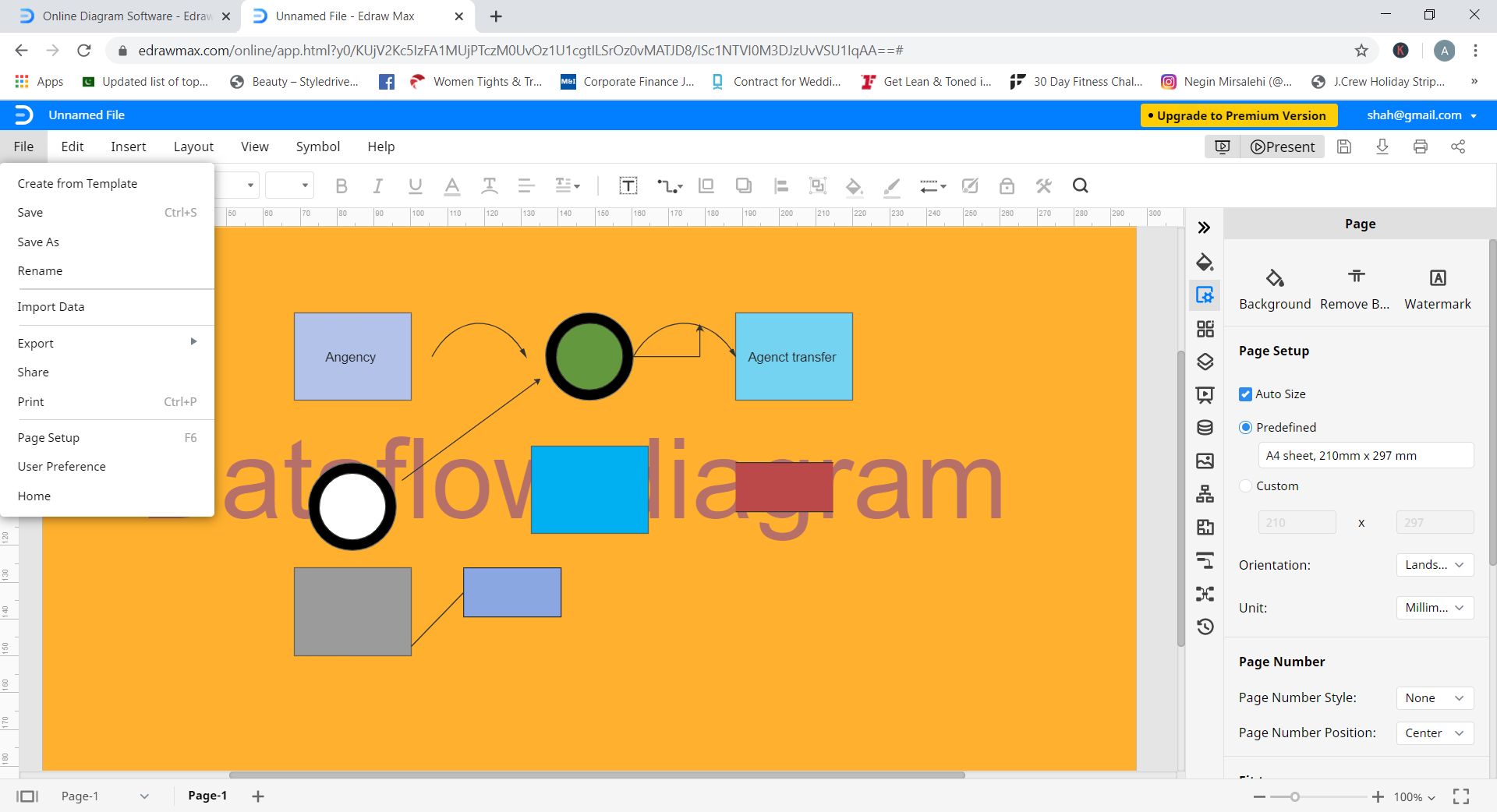
Avez-vous suivi attentivement les étapes ci-dessus ? Félicitations ! Votre diagramme de flux de données est prêt.
8. Foire aux questions (FAQ)
Q : Combien de processus un DFD doit-il comporter ?
R : Le nombre recommandé de processus dans un diagramme de flux de données unique doit être compris entre six et neuf. Un DFD doit comporter au moins trois processus.
Q : Un processus doit-il être relié à d'autres processus dans un diagramme de flux de données ?
R : Oui, un processus doit toujours être connecté à un autre processus dans un DFD. En fait, tous les processus d'un diagramme de flux de données doivent être liés à d'autres processus ou magasins de données.
Q : Que signifie un trou noir en DFD ?
R : Une situation dans laquelle un processus comporte des flux d'entrée sans flux de sortie est appelée "trou noir" dans un diagramme de flux de données. Il n'est pas difficile de mettre en évidence de telles situations.
Q : Quelle devrait être la longueur idéale d'un organigramme ?
R : Bien, un organigramme idéal ne devrait pas dépasser une page. Il convient donc de rester concis et précis pour éviter les complications. Si vous avez plus de détails à inclure dans votre organigramme, vous pouvez le diviser en plusieurs petits organigrammes et les relier les uns aux autres. La clarté s'en trouve également améliorée.
Q : Puis-je croiser des lignes lors de la création d'un organigramme ?
R : Il est préférable d'éviter autant que possible de franchir les lignes, car cela améliore la clarté et vous aide à mieux comprendre le flux de travail ou le processus. Toutefois, si vous ne pouvez pas l'éviter, vous pouvez franchir des lignes. Un certain nombre d'outils de création de diagrammes introduisent une petite bosse de croisement lorsque les lignes d'un organigramme se croisent. Il montre qu'une ligne saute sur une autre. Mais lorsque vous utilisez les outils Microsoft pour créer votre organigramme, vous verrez qu'ils n'introduisent aucune bosse de croisement.
9. Récapitulation
Vous connaissez maintenant bien la différence entre un organigramme et un diagramme de flux de données, puisque la discussion ci-dessus a présenté quelques exemples pour vous aider à mieux comprendre cette idée.
Vous êtes à la recherche d'un outil fiable pour créer un organigramme ou un diagramme de flux de données ? Wondershare EdrawMax sera votre partenaire idéal. Vous pouvez l'utiliser en ligne et pour les systèmes d'exploitation Windows, Mac ou Linux en même temps. Avec des millions d'utilisateurs actifs, EdrawMax a également quelques grands clients (Deloitte, Amazon, Toyota, et d'autres) qui utilisent ses services depuis de nombreuses années.



 ci-dessous.
ci-dessous.  ci-dessous.
ci-dessous.